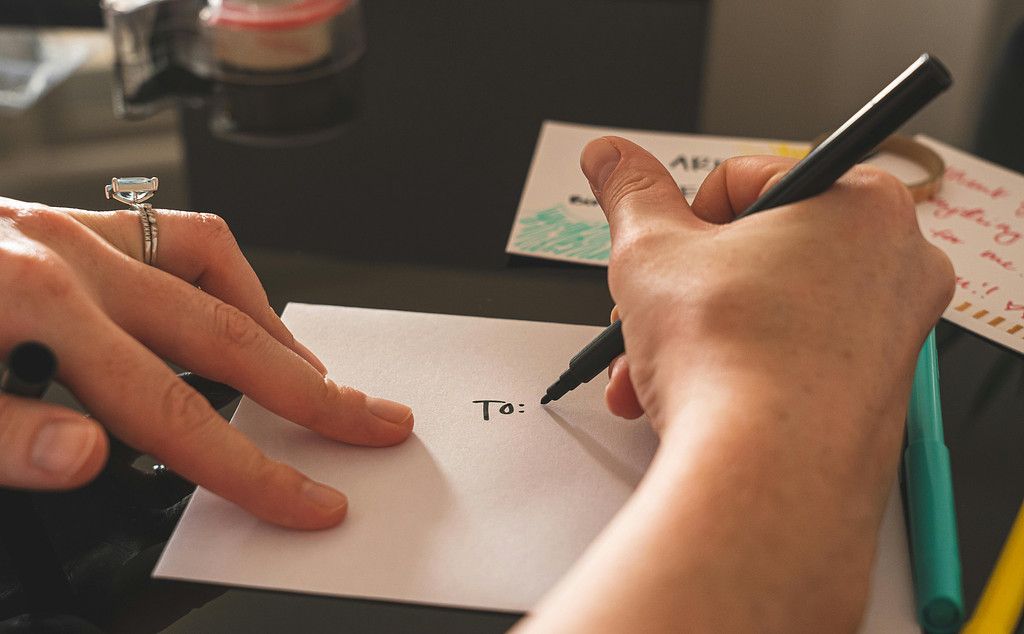창작자도 마케터도
뉴스레터는 메일리에서
개인 창작자
베이직은 월 1,000건 무료로
창작의 시작을 부담없게
브랜드 마케터
구독자 그룹, 데이터 분석,
자동화로 마케팅을 효과적으로
검색 노출로 지속적인 성장
Google Lighthouse SEO 100점인 메일리는 검색엔진 최적화된 뉴스레터 블로그로 더 많은 사람들에게 효과적으로 알릴 수 있습니다.
통계와 데이터로 더
정확한 성과 측정
각 메일별 통계와 구독자별 통계를 활용하면 뉴스레터의 성과를 더욱 정확하게 측정할 수 있습니다.
또한 GA, GTM 등의 외부 데이터 분석 도구를 연동해 더욱 상세한 데이터를 분석할 수 있습니다.
지금 뉴스레터를
시작해보세요
🎉 새로운 메일러
🔥 인기있는 뉴스레터
#포럼결과공유
![[2025 정책포럼 결과 공유] '저성장 시대, 퀀텀점프 기업의 성공 방정식'의 썸네일 이미지](https://cdn.maily.so/k2h6pgtxms0akeqpivl6x0896bwt)
지속 가능한 SaaS 비즈니스를 위한 제언
Ai Image
믿고 있었다구! 믿져니!
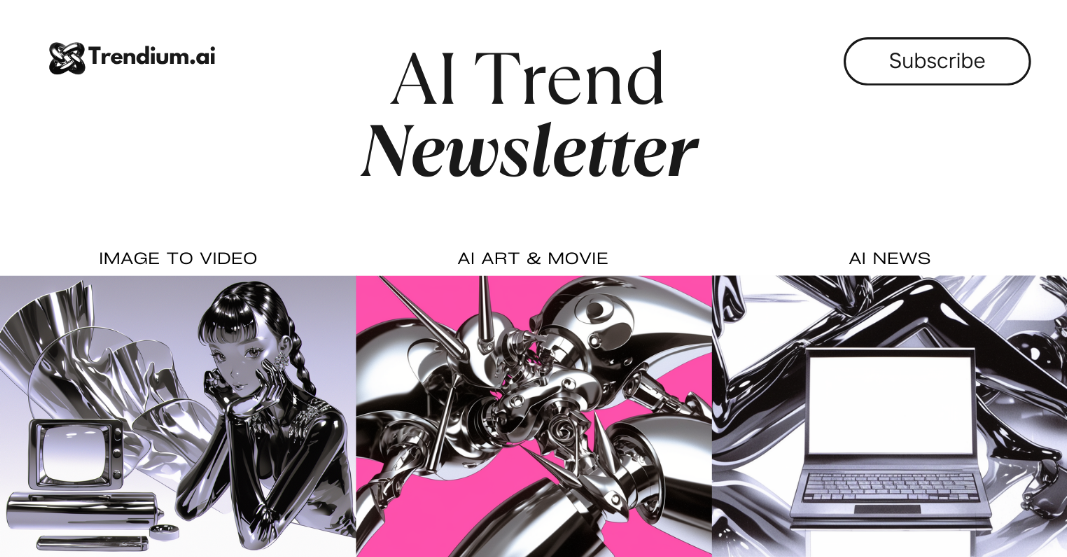
토끼네활자공장의 HS봄바람체5.0
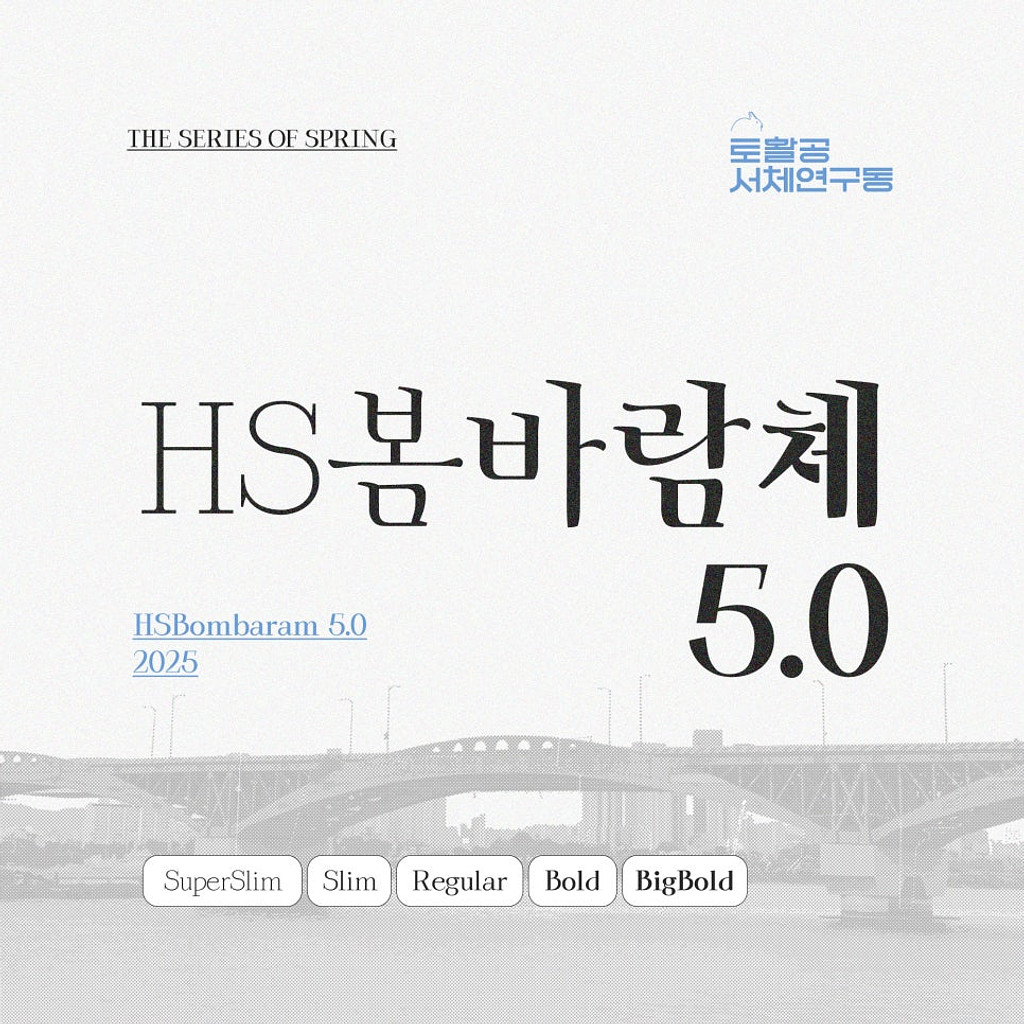
👋 새로운 뉴스레터
최신순
💌옥
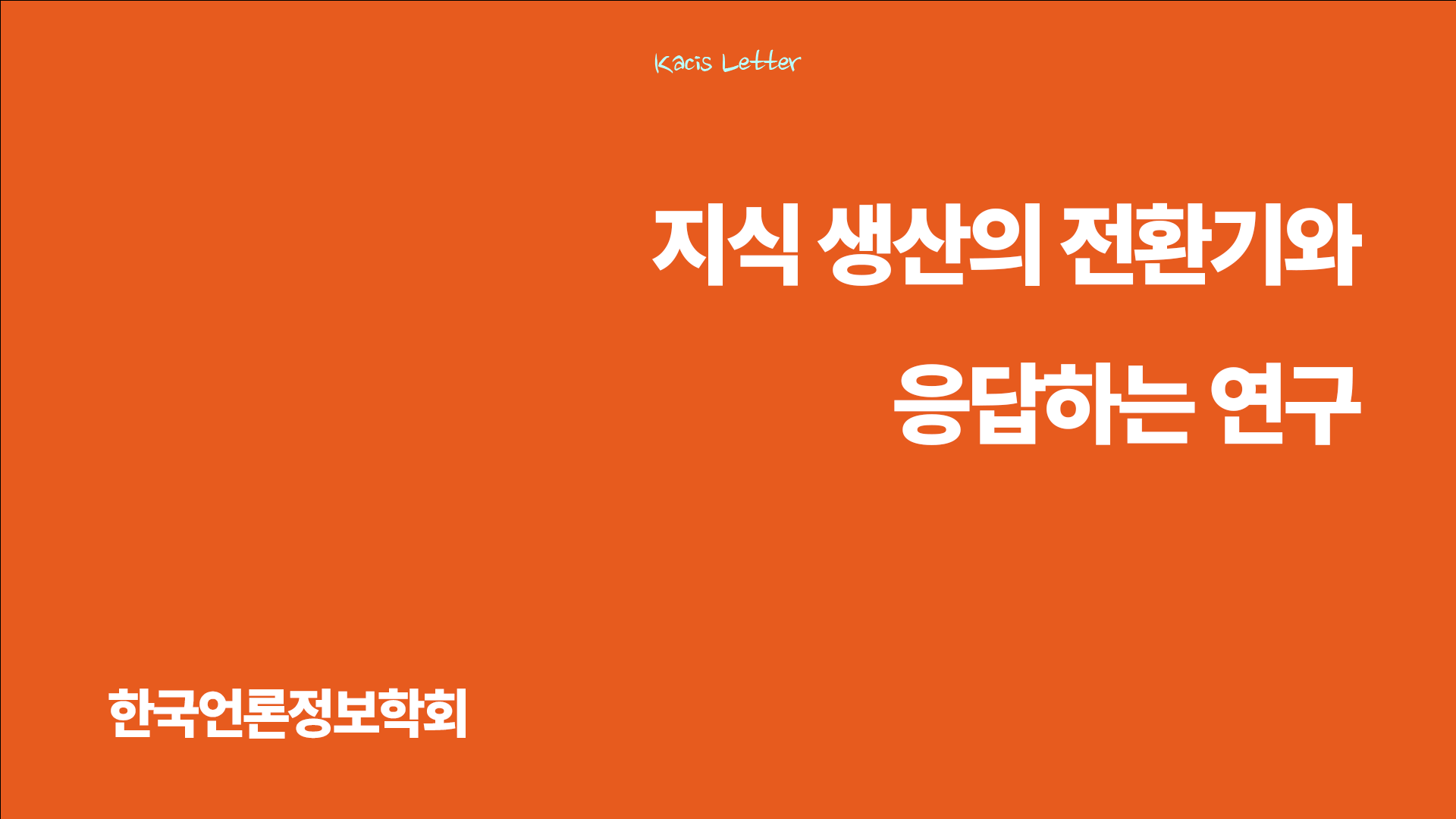
한국언론정보학회 5월 뉴스레터✉️
지난달 언론정보학회의 소식과 다음달 예정된 언론정보학회의 행사들을 소개합니다
한국언론정보학회 월간 뉴스레터


















![[🌽콘.스.프] 🧊얼음!! 얼어붙은 K-영화 산업 근황의 썸네일 이미지](https://cdn.maily.so/202504/1745250149589170.png)


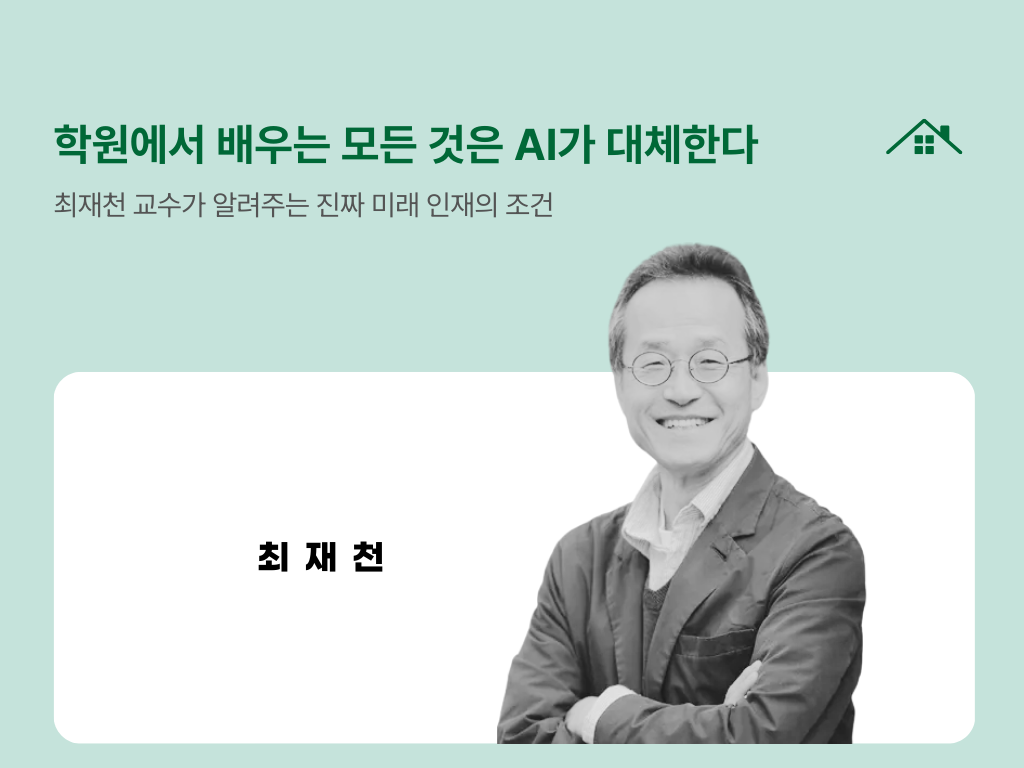

![[플레이오]🤔왜 유저는 떠나는 걸까? 그래서 준비한 4월 세미나 리뷰의 썸네일 이미지](https://cdn.maily.so/medl1wxrr0v2fs7dsbh6eufndb59)


![[ 일에서 객관적으로 나를 바라보는 방법 ] 백코치의 성장하는 사람들이 읽는 뉴스레터 2025년 18화 (240화)의 썸네일 이미지](https://cdn.maily.so/f91ee69kzxsbwqq5pl8xsxnjszzf)
![[은호레터]엔비디아, 상하이에 R&D 센터 신설 / 오픈AI, ‘Codex’ 출시 / 오픈AI, 아부다비에 세계 최대급 데이터센터 건립 참여 / 등 오늘의 경제 뉴스 의 썸네일 이미지](https://cdn.maily.so/202505/1747428718280380.png)


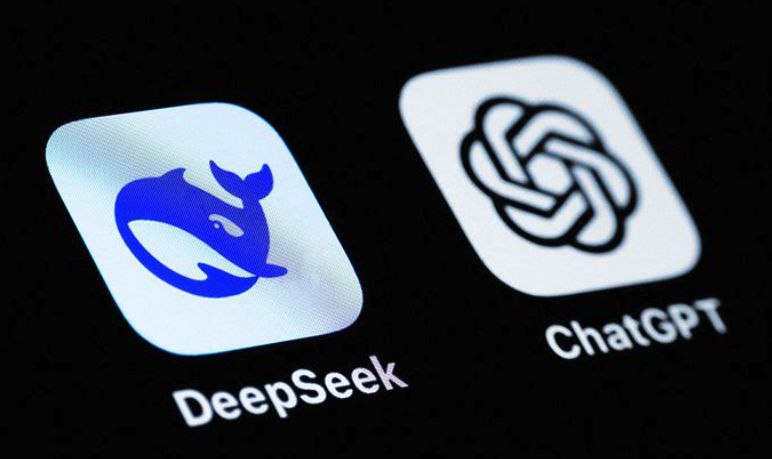
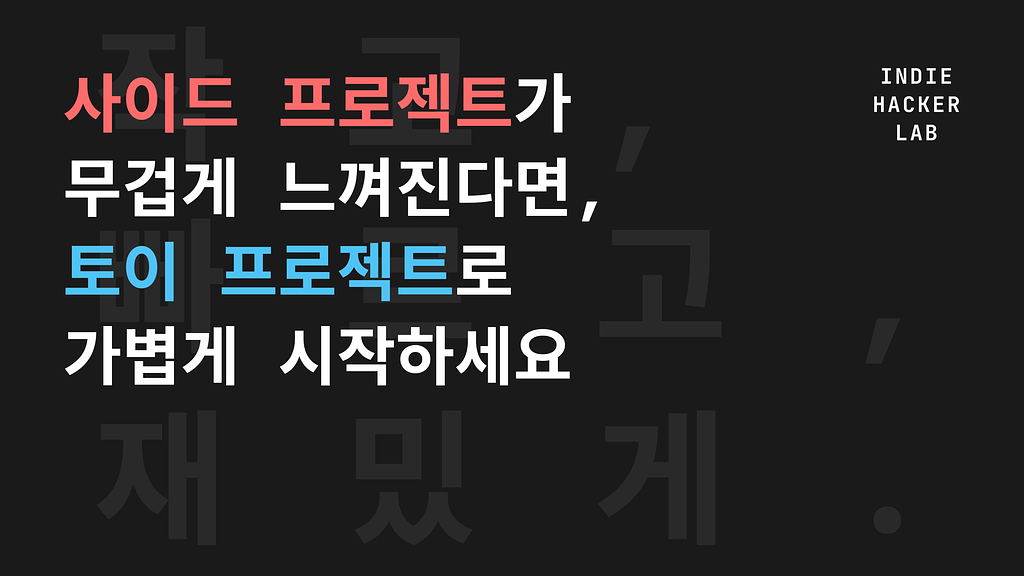

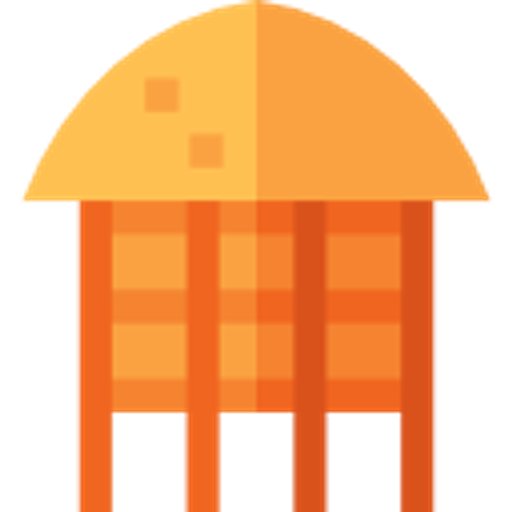
![🚀[2차 할인] SNS 그룹 컨설팅 '2차 얼리버드' 혜택이 딱 3일 남았습니다.의 썸네일 이미지](https://cdn.maily.so/202505/1747380983096541.png)
![[은호레터]데일리 차트팩 - 2025년의 2000년 반복 시나리오와 JPM 시장 전망의 썸네일 이미지](https://cdn.maily.so/c3c1membjcn7zq9ev5sq4o234p6l)